
IPsec-inställning
IPsec-inställning (IKEv1-inställning)
Ange IKEv1-inställning. För mer information om inställningarna, se [Network Setting] - [NIC Setting] - [TCP/IP Setting] i administratörsinställningen.
Åtkomst IPsec Setting för att visa skärmen med IPsec-val.
Välj radioknappen [IPsec Setting] och klicka på [OK]. Skärmen [IPsec Setting] visas.
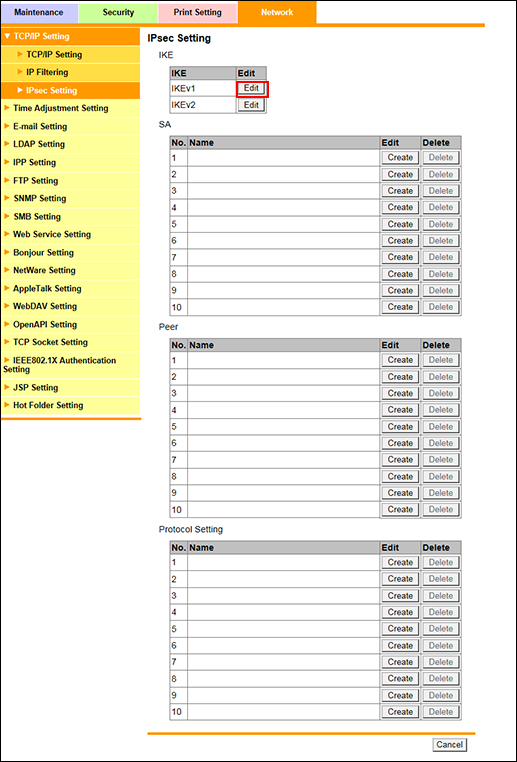
Klicka på [Edit] vid [IKEv1].
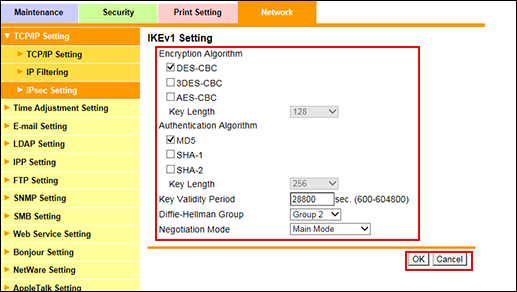
Ställ in [Encryption Algorithm].
Ställ in en krypteringsalgoritm genom att kryssa i någon av rutorna. Om du väljer [AES-CBC] ska du även ange nyckellängd i rullgardinsmenyn [Key Length].
Ställ in [Authentication Algorithm].
Ställ in en autentiseringsalgoritm genom att kryssa i någon av rutorna. Om du väljer [SHA-2] ska du även ange nyckellängd i rullgardinsmenyn [Key Length].
Ange den gemensamma nyckelns giltighetsperiod för att generera en säker, gemensam nyckel som används för kommunikationskryptering. Ange önskad tidsperiod i textrutan [Key Validity Period]. Välj ett intervall mellan 600 och 604800 (sekunder).
Välj en grupp i rullgardinsmenyn [Diffie-Hellman Group].
Välj antingen [Main Mode] eller [Aggressive Mode] i rullgardinsmenyn [Negotiation Mode].
Klicka på [OK]. Klicka på [Cancel] om du vill avbryta inställningen.
Klicka på [OK] på skärmen som meddelar att inställningen är sparad.
Du återgår till skärmen [IPsec Setting].
IPsec-inställning (IKEv2-inställning)
Ange IKEv2-inställning.
Öppna skärmen [IPsec Setting].
Följ steg 1 och 2 under ”IPsec-inställning (IKEv1-inställning).”
Klicka på [Edit] vid [IKEv2].
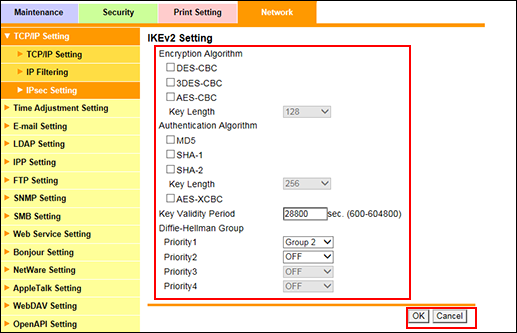
Ange [Encryption Algorithm], [Authentication Algorithm] och [Key Validity Period].
Ange vilken krypteringsalgoritm som ska användas vid generering av gemensam kommunikationsnyckel under [Encryption Algorithm].
Ställ in en krypteringsalgoritm genom att kryssa i någon av rutorna. Om du väljer [AES-CBC] ska du även ange nyckellängd i rullgardinsmenyn [Key Length].
Ange vilken autentiseringsalgoritm som ska användas vid generering av gemensam kommunikationsnyckel under [Authentication Algorithm].
Ställ in en autentiseringsalgoritm genom att kryssa i någon av rutorna. Om du väljer [SHA-2] ska du även ange nyckellängd i rullgardinsmenyn [Key Length].
Ange den gemensamma nyckelns giltighetsperiod för att generera en säker, gemensam nyckel som används för kommunikationskryptering.
Ange önskad tidsperiod i textrutan [Encryption Key Validity Period]. Välj ett intervall mellan 600 och 604800 (sekunder).
Ange prioriteringsordning för [Diffie-Hellman Group].
Välj en grupp per rullgardinsmenyn för [Priority1] till [Priority4].
Klicka på [OK].
Klicka på [Cancel] om du vill avbryta inställningen.
Klicka på [OK] på skärmen som meddelar att inställningen är sparad.
Du återgår till skärmen [IPsec Setting].
IPsec-inställning (SA-inställning)
Registrera SA, redigera registrerade SA och radera registrerade SA. För mer information om inställningarna, se [Network Setting] - [NIC Setting] - [TCP/IP Setting] i administratörsinställningen.
Öppna skärmen [IPsec Setting].
Följ steg 1 och 2 under ”IPsec-inställning (IKEv1-inställning).”
Klicka på [Create] under [SA].
Klicka på [Edit] för att redigera registrerad SA.
Ange SA-inställningar.
Ange SA-namn i fältet [Name]. Du kan använda upp till 10 enbyte-tecken.
Välj alternativ i rullgardinsmenyerna [Encapsulation Mode], [Security Protocol] och [Key Exchange Method].
Ange önskad tidsperiod i textrutan [Lifetime After Establishing SA]. Välj ett intervall mellan 600 och 604800 (sekunder).
Ange IKE-inställning.
Välj alternativ i rullgardinsmenyerna [Authentication Method], [ESN] och [Replay Detection].
Om du väljer [IKEv2] för [Key Exchange Method] ska du även välja autentiseringsmetod för maskinen under [Local Authentication Method] och P2P-nod-autentiseringsmetod under [Peer Authentication Method].
Välj alternativ under [ESP Encryption Algorithm], [ESP Authentication Algorithm] och [AH Authentication Algorithm]. Beroende på vilka alternativ du har markerat väljer du även nyckellängd i rullgardinsmenyn [Key Length].
Kryssa i rutan [Perfect Forward Secrecy] för att aktivera funktionen för stärkt IKE-styrka.
Välj en grupp i rullgardinsmenyn [Diffie-Hellman Group(IKEv1)].
Ange prioriteringsordning för [Diffie-Hellman Group(IKEv2)]. Välj en grupp per rullgardinsmenyn för [Priority1] till [Priority4].
Ange inställningar för manuell nyckel.
Välj ett alternativ i rullgardinsmenyn [Encryption Algorithm] eller [Authentication Algorithm]. Beroende på vilka alternativ du har markerat väljer du även nyckellängd i rullgardinsmenyn [Key Length].
Ange ett värde mellan 256 och 4294967295 i fälten [Receive] och [Send] under [SA Index].
Ange en nyckel i fälten [Receive] och [Send] under [Common Keys for Enc.]. Du kan ange upp till 64 alfanumeriska tecken.
Ange en nyckel i fälten [Receive] och [Send] under [Common Keys for Auth.]. Du kan ange upp till 64 alfanumeriska tecken.
Klicka på [OK]. Klicka på [Cancel] om du vill avbryta inställningen.
Klicka på [OK] på skärmen som meddelar att inställningen är sparad.
Du återgår till skärmen [IPsec Setting].
Klicka på [Delete] för att radera SA.
Klicka på [OK] i bekräftelseskärmen som visas. Klicka på [Cancel] för att avbryta åtgärden.
Klicka på [OK] på skärmen som meddelar att inställningen är sparad.
Du återgår till skärmen [IPsec Setting].
IPsec-inställning (P2P-nod-registrering)
Registrera P2P-noder, redigera registrerade P2P-noder och radera registrerade P2P-noder. För mer information om inställningarna, se [Network Setting] - [NIC Setting] - [TCP/IP Setting] i administratörsinställningen.
Öppna skärmen [IPsec Setting].
Följ steg 1 och 2 under ”IPsec-inställning (IKEv1-inställning).”
Klicka på [Create] under [Peer].
Klicka på [Edit] för att redigera registrerad P2P-nod.
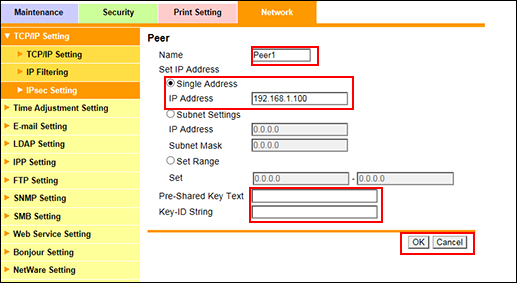
Ange P2P-nod-namn i fältet [Name].
Du kan använda upp till 10 enbyte-tecken.
Välj en radioknapp under [Set IP Address]. Ange IP-adress och annan information.
Ange strängar i fälten [Pre-Shared Key Text] och [Key-ID String]. Du kan ange upp till 128 alfanumeriska tecken och symboler.
Klicka på [OK]. Klicka på [Cancel] om du vill avbryta inställningen.
Klicka på [OK] på skärmen som meddelar att inställningen är sparad.
Du återgår till skärmen [IPsec Setting].
Klicka på [Delete] för att radera P2P-nod.
Klicka på [OK] i bekräftelseskärmen som visas. Klicka på [Cancel] för att avbryta åtgärden.
Klicka på [OK] på skärmen som meddelar att inställningen är sparad.
Du återgår till skärmen [IPsec Setting].
IPsec-inställning (protokollinställning)
Registrera protokollinställningar, redigera registrerade protokollinställningar och radera registrerade protokollinställningar. För mer information om inställningarna, se [Network Setting] - [NIC Setting] - [TCP/IP Setting] i administratörsinställningen.
Öppna skärmen [IPsec Setting].
Följ steg 1 och 2 under ”IPsec-inställning (IKEv1-inställning).”
Klicka på [Create] under [Protocol Setting].
Klicka på [Edit] för att redigera den registrerade protokollinställningen.
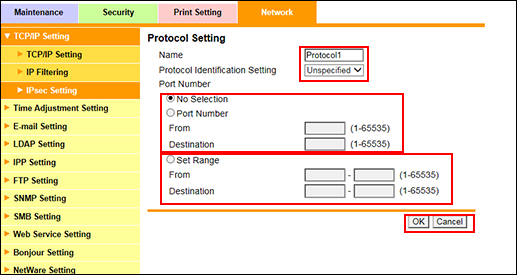
Ange protokollinställningsnamn i fältet [Name].
Du kan använda upp till 10 enbyte-tecken.
Välj ett protokoll-ID i rullgardinsmenyn [Protocol Identification Setting].
Välj en radioknapp under[Port Number] och ange portnummer.
Klicka på [OK]. Klicka på [Cancel] om du vill avbryta inställningen.
Klicka på [OK] på skärmen som meddelar att inställningen är sparad.
Du återgår till skärmen [IPsec Setting].
Klicka på [Delete] för att radera protokollinställningen.
Klicka på [OK] i bekräftelseskärmen som visas. Klicka på [Cancel] för att avbryta åtgärden.
Klicka på [OK] på skärmen som meddelar att inställningen är sparad.
Du återgår till skärmen [IPsec Setting].